Nota
El acceso a esta página requiere autorización. Puede intentar iniciar sesión o cambiar directorios.
El acceso a esta página requiere autorización. Puede intentar cambiar los directorios.
por Won Yoo
Esta sección del documento se aplica a la versión 2 del Enrutamiento de solicitud de aplicaciones de Microsoft para IIS 7 y versiones posteriores.
Objetivo
Ver y administrar correctamente el contenido almacenado en caché en el enrutamiento de solicitudes de aplicación (ARR).
Requisitos previos
En este tutorial se presupone conocimientos sobre la funcionalidad general de ARR y sobre cómo implementar y configurar ARR con caché de disco. Si aún no lo ha hecho, se recomienda revisar los siguientes tutoriales antes de continuar:
- Configuración y habilitación de la caché de disco en el Enrutamiento de solicitud de aplicaciones
- Administración de jerarquías de caché mediante el enrutamiento de solicitud de aplicaciones
- Implementación del enrutamiento de solicitud de aplicaciones en CDN
Si no se ha instalado la versión 2 del Enrutamiento de solicitud de aplicaciones, puede descargarla en:
- Versión 2 del enrutamiento de solicitud de aplicaciones de Microsoft para IIS 7 (x86) aquí (
https://download.microsoft.com/download/4/D/F/4DFDA851-515F-474E-BA7A-5802B3C95101/ARRv2_setup_x86.EXE). - Versión 2del Enrutamiento de solicitud de aplicaciones de Microsoft para IIS 7 (x64) aquí (
https://download.microsoft.com/download/3/4/1/3415F3F9-5698-44FE-A072-D4AF09728390/ARRv2_setup_x64.EXE).
Siga los pasos descritos en este documento para instalar la versión 2 de ARR.
Paso 1: Examen del contenido almacenado en caché en el disco.
La capacidad de ver el contenido almacenado en caché en ARR es una característica de interfaz de usuario que se implementa mediante el Administrador de IIS. En los pasos descritos en este tutorial se asume que ARR ya se ha configurado para usarse con la memoria caché del disco y algunos contenidos ya se han almacenado en caché en ARR. Para obtener más información sobre cómo configurar y habilitar la caché de disco en ARR, consulte este artículo.
Inicie el Administrador de IIS.
Seleccione y expanda la raíz del servidor.
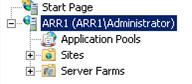
Haga doble clic en Application Request Routing Cache (Caché del Enrutamiento de solicitud de aplicaciones).
En el panel Acciones, haga clic en Browse Content (Examinar contenido).
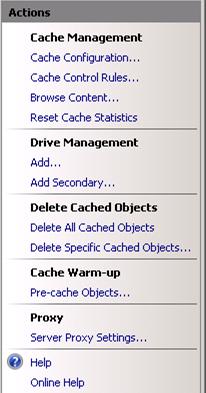
El contenido aparece de una forma similar al Explorador de Windows. Sin embargo, esta vista tiene una ventaja sobre el Explorador de Windows en que, dado un nombre de host, el contenido se puede almacenar en caché en varias ubicaciones de unidades basadas en CARP. En lugar de navegar por las ubicaciones de la unidad de caché física, la funcionalidad de exploración en ARR agrega el contenido almacenado en caché y proporciona una vista consolidada.
Para navegar por el contenido almacenado en caché, haga clic en la ruta de navegación o haga doble clic en las carpetas.
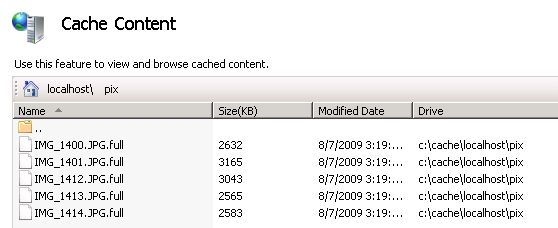
Nota:
La funcionalidad de navegación permite al usuario ver solo el contenido almacenado en caché en las unidades principales. Más explícitamente, no incluye el contenido que se muestra en la unidad secundaria. es así por diseño. ARR almacenará en caché tanto los archivos sin comprimir como los archivos comprimidos en función de la codificación admitida por el cliente y el servidor. Además, también puede ver diferentes segmentos de archivos debido a la forma en que las solicitudes de intervalo de bytes se admiten en ARR.
Paso 2: Eliminación del contenido almacenado en caché.
Mientras examina el contenido almacenado en caché en el disco, es posible que quiera eliminarlo. ARR proporciona una manera de eliminar el contenido almacenado en caché seleccionado. Si se selecciona una carpeta, se eliminará todo el contenido de la carpeta seleccionada. Si se selecciona un archivo, se eliminarán todos los archivos asociados. Por ejemplo, es posible que haya observado que, para un contenido determinado, puede haber varios archivos:
- example.jpg.full
- example.jpg.full.gzip
- example.jpg.0-1023
- example.jpg.1024-2047
En el ejemplo anterior, al seleccionar cualquiera de los archivos se quitarán todos los archivos asociados a example.jpg.
Nota:
Los contenidos almacenados en caché seleccionados se eliminarán de las ubicaciones de la unidad de caché principal y de la ubicación de la unidad de caché secundaria, si está configurada.
Durante la exploración, seleccione una carpeta o un archivo que quiera eliminar.
En el panel Acciones, haga clic en Delete Selected Cached Object (Eliminar objeto almacenado en caché seleccionado).
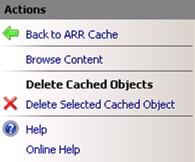
En el cuadro de diálogo de confirmación, haga clic en Sí.
El contenido almacenado en caché se ha quitado de las ubicaciones de la unidad de caché principal y de la ubicación de la unidad de caché secundaria, si está configurada.
Resumen
Ha explorado correctamente el contenido almacenado en caché en el disco mediante el Administrador de IIS. También puede seleccionar y eliminar contenido almacenado en caché durante la exploración.
Para ver otros tutoriales de la versión 2 de ARR, consulte los documentos de este artículo.